En matière de montage vidéo, deux noms se démarquent souvent auprès des débutants et des créateurs occasionnels : iMovie d'Apple et Wondershare Filmora. À première vue, ils promettent tous deux un moyen simple de donner vie à vos idées sans la courbe d'apprentissage complexe des logiciels professionnels.
Cependant, iMovie est un outil gratuit exclusif à Apple conçu pour la simplicité, tandis que Filmora adopte une approche multiplateforme, offrant un ensemble de fonctionnalités plus complet dans une version payante. C'est pourquoi la comparaison entre iMovie et Filmora est essentielle, car ces plateformes s'adressent à un public similaire, mais diffèrent considérablement en termes d'accessibilité, de flexibilité et de potentiel créatif global.
Nous analyserons leurs points forts et leurs points faibles en termes de facilité d'utilisation, de fonctionnalités de montage, de disponibilité de la plateforme, de ressources créatives et d'adéquation globale afin que vous puissiez choisir celle qui correspond le mieux à votre flux de travail créatif.
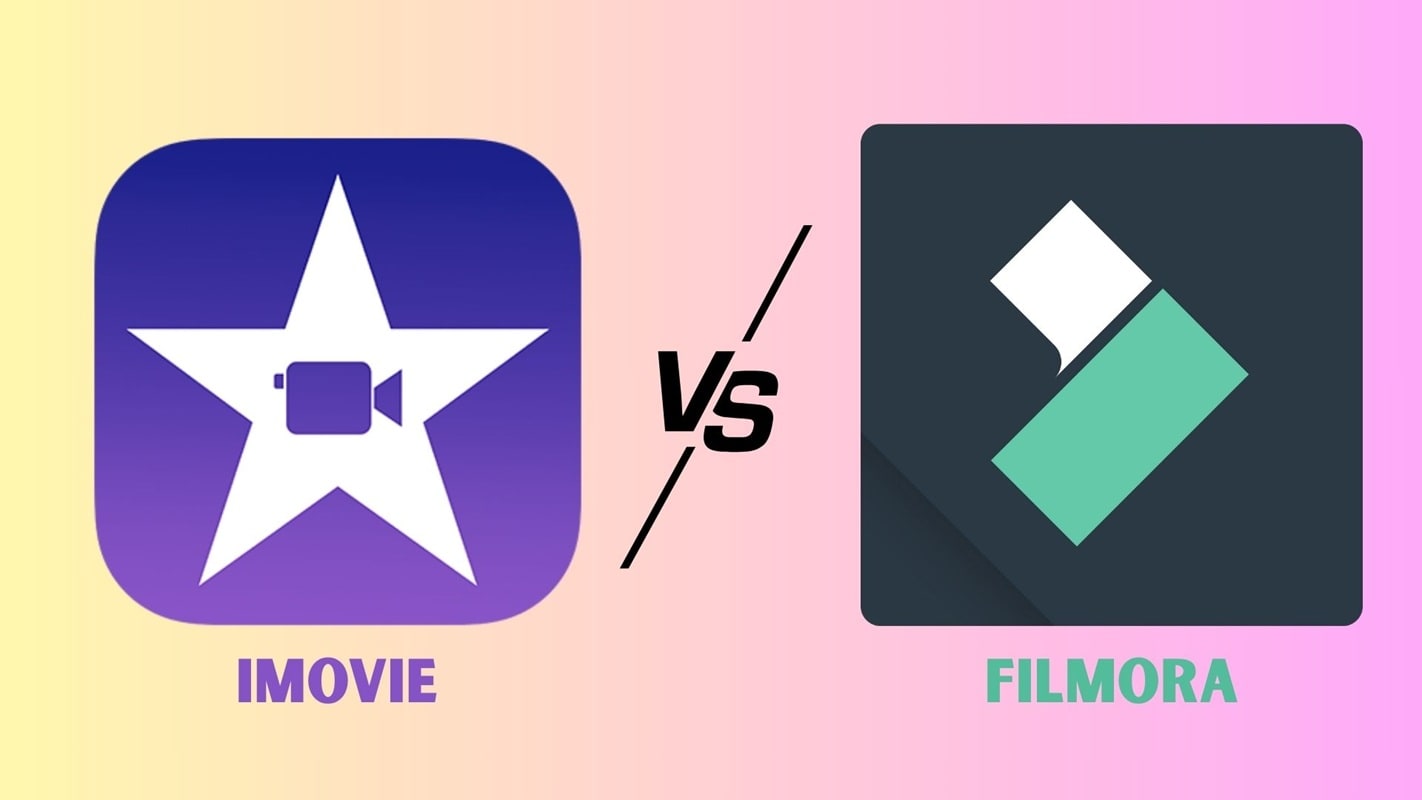
Partie 1. Tableau comparatif des spécifications et paramètres de base d'iMovie et de Filmora
Avant d'aborder les fonctionnalités plus en détail, il est utile d'examiner les spécifications de base et les paramètres généraux d'iMovie et de Filmora. Cette vue côte à côte met en évidence les différences essentielles qui déterminent l'intégration de chaque outil dans le flux de travail d'un créateur.
| Paramètres | iMovie | Filmora | ||
| Plateformes prises en charge | macOS, iOS (exclusivité Apple) | Windows, macOS, iOS, Android (multiplateforme) | ||
| Modèle tarifaire | Gratuit pour les utilisateurs d'appareils Apple | La version gratuite est disponible ; La version complète nécessite un abonnement payant ou une licence à vie. | ||
| Utilisateurs cibles | Débutants, créateurs vidéo occasionnels, utilisateurs de l'écosystème Apple | Créateurs débutants à intermédiaires, YouTubeurs et créateurs de contenu sur tous les appareils | ||
| Courbe d'apprentissage | Très simple et intuitif ; peu d'outils pour apprendre | Facile à modéré ; Les fonctionnalités plus complètes nécessitent une exploration plus approfondie. | ||
| Fonctionnalités d'IA | Limitées (automatisation de base, comme les modèles de bande-annonce) | Étendues (synthèse vocale IA, musique IA, rédaction IA, outils d'image IA, sous-titres automatiques, etc.) | ||
| Effets et Modèles | Transitions, titres et thèmes de base | Vaste bibliothèque d'effets, d'éléments de mouvement, de médias et de modèles créatifs | ||
| Formats d'exportation | Limité aux formats pris en charge par Apple et au partage direct | Divers formats d'exportation, résolutions jusqu'à 4K et préréglages spécifiques à chaque appareil | ||
| Performances | Optimisé pour le matériel Apple, fluide sur Mac/iOS | Stable sur plusieurs plateformes, prend en charge l'accélération GPU pour un rendu plus rapide | ||
| Collaboration | Aucun outil de collaboration intégré | Limité (sauvegarde et partage de projets dans le cloud) disponible) | ||
|
Afficher plus
Afficher moins
|
||||
Partie 2. Qu'est-ce qu'iMovie ?
iMovie est l'éditeur vidéo gratuit et intégré d'Apple, conçu exclusivement pour les utilisateurs de macOS et d'iOS. Grâce à son interface simple par glisser-déposer et à son design intuitif, il constitue souvent la première étape du montage vidéo pour de nombreux débutants. L'éditeur vidéo se distingue par sa simplicité, offrant suffisamment d'outils pour aider les utilisateurs à créer des vidéos soignées sans se sentir dépassés.
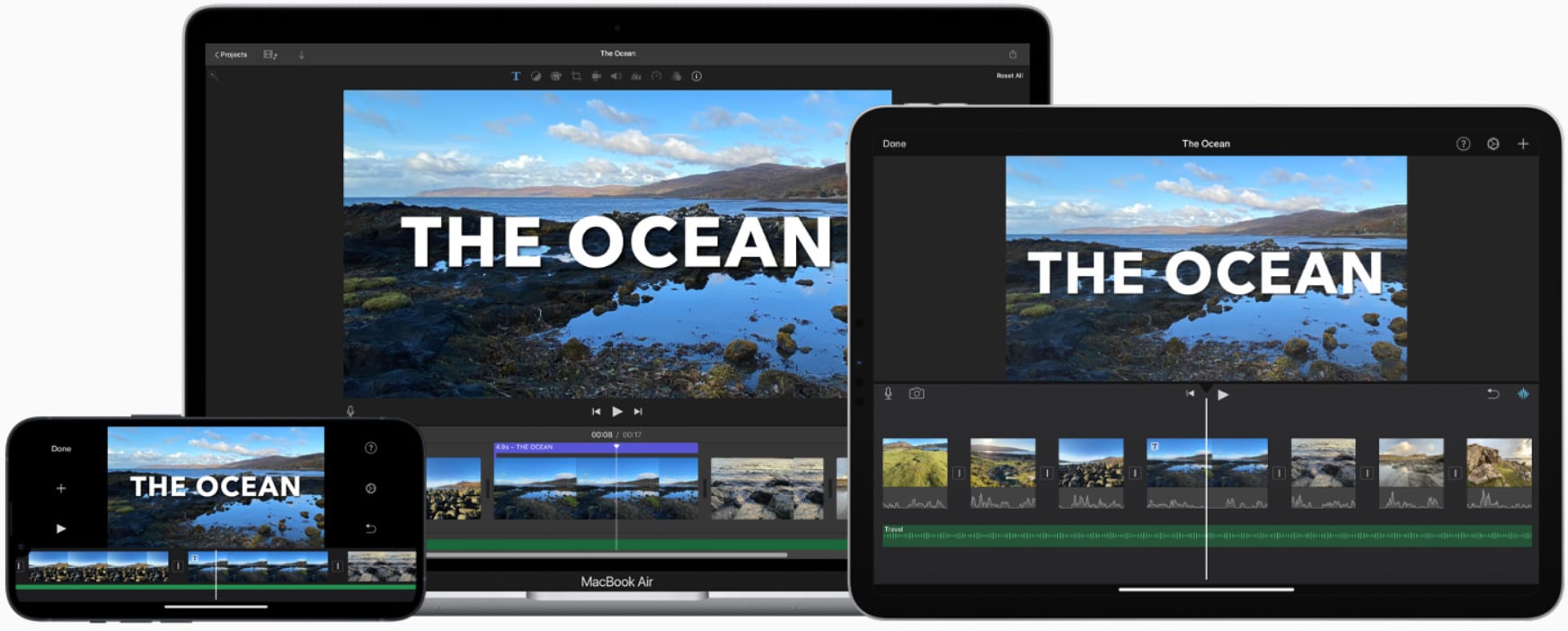
L’un des plus grands atouts d’iMovie est son intégration transparente avec l’écosystème Apple. Les projets peuvent être facilement transférés entre iPhone, iPad et Mac, tandis que des fonctionnalités comme AirDrop et iCloud simplifient le partage et la synchronisation.
Grâce à ses modèles, transitions et thèmes intégrés, iMovie permet aux créateurs occasionnels de produire rapidement des montages de qualité professionnelle, ce qui en fait le point de départ idéal pour les débutants en montage vidéo.
Partie 3. Qu'est-ce que Filmora ?
Wondershare Filmora est un éditeur vidéo moderne tout-en-un développé par Wondershare, conçu pour offrir aux créateurs plus de flexibilité que les applications de montage de base. Contrairement à iMovie, Filmora est multiplateforme et disponible sur Windows, macOS, iOS et Android, ce qui le rend accessible à un public beaucoup plus large.
L'un des principaux atouts de Filmora réside dans son équilibre entre simplicité et puissance des outils de montage. Le logiciel est fourni avec de nombreuses suites créatives conçues pour optimiser votre flux de création vidéo, notamment :
- Une vaste bibliothèque d'effets
- Des éléments de mouvement
- Des modèles vidéo
- Des banques de ressources
- Des outils basés sur l'IA comme la synthèse vocale, le générateur de musique IA, les sous-titres automatiques et l'IA Rédaction.
Ces outils permettent aux créateurs d'explorer des techniques de montage plus avancées sans avoir à s'adapter aux exigences complexes des monteurs professionnels.
Grâce à sa conception intuitive et à sa capacité à s'adapter au niveau de compétence de l'utilisateur, Filmora est idéal pour les YouTubeurs en herbe, les créateurs de contenu sur les réseaux sociaux et tous ceux qui recherchent une plus grande flexibilité créative. Entre iMovie et Filmora, Filmora se distingue comme le choix idéal pour ceux qui souhaitent aller au-delà du montage de base tout en conservant un processus convivial.
Partie 4. Analyse fonctionnalité par fonctionnalité
Comprendre les différences entre iMovie et Filmora en termes de fonctionnalités principales permet de mieux comprendre Une vision plus claire des possibilités offertes par chaque éditeur. Vous trouverez ci-dessous une analyse détaillée de leur facilité d'utilisation, de leurs capacités d'IA et de leurs ressources créatives, afin de montrer comment chaque outil répond aux besoins de différents créateurs.
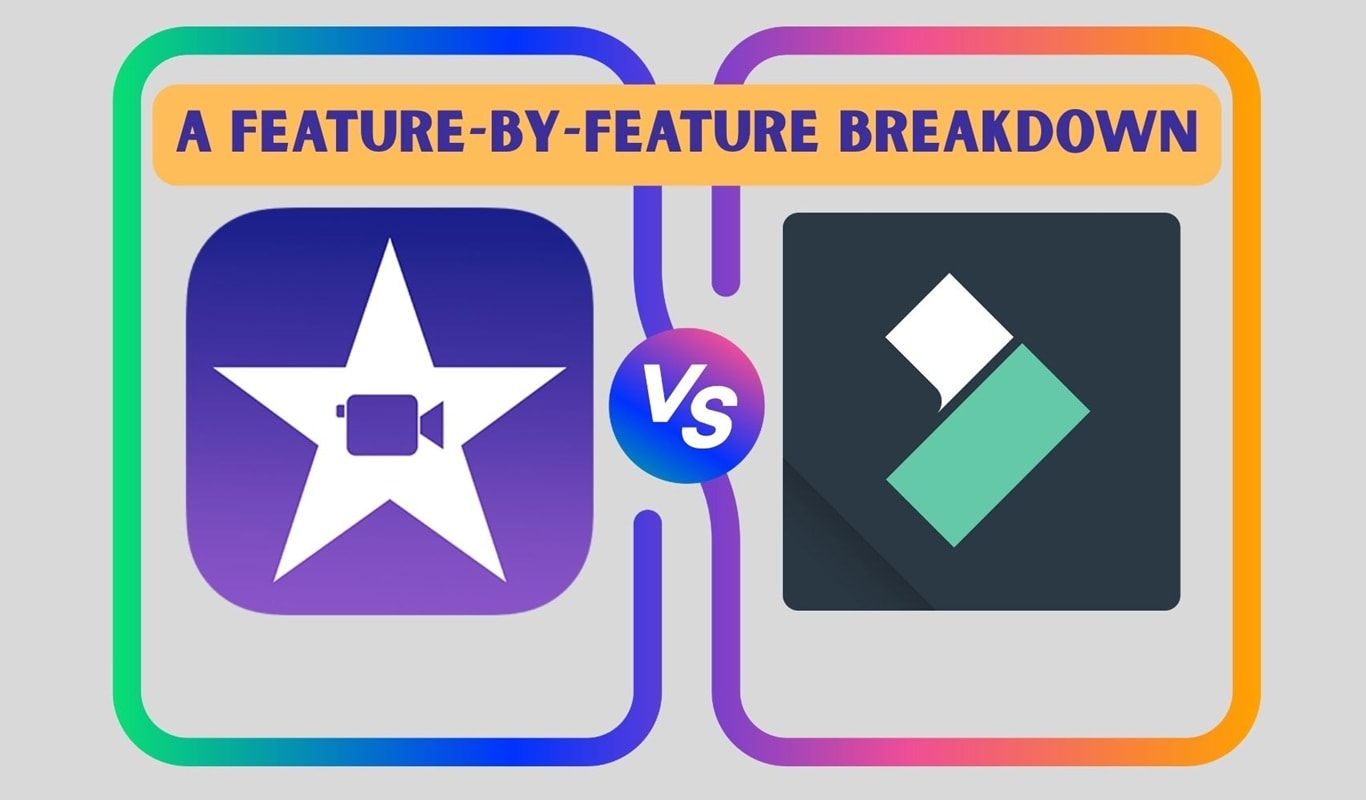
4.1 Facilité d'utilisation et courbe d'apprentissage
- iMovie : iMovie est conçu selon le principe « ce que vous voyez est ce que vous obtenez ». Son interface est minimaliste, avec des menus simples et une fonctionnalité glisser-déposer intuitive. La plupart des utilisateurs peuvent le prendre en main en quelques minutes, ce qui le rend idéal pour les débutants ou pour toute personne souhaitant un montage rapide sans étapes supplémentaires.
- Filmora : Filmora utilise une interface plus professionnelle, mais reste suffisamment intuitive pour les débutants. Il combine une navigation simplifiée, des tutoriels d'intégration pratiques et une assistance par IA qui guide les utilisateurs dans les tâches de montage. Il est ainsi accessible aux débutants tout en offrant une profondeur à ceux qui souhaitent approfondir leurs compétences.
4.2 IA et fonctionnalités avancées
- iMovie : iMovie propose des options limitées en matière de fonctionnalités avancées. Il propose des outils de montage de base et une option simple de suppression d'arrière-plan via un écran vert. Bien qu'il soit performant pour les projets quotidiens, il n'intègre pas les améliorations modernes de l'IA.
- Filmora : Filmora se distingue par une variété d'outils basés sur l'IA qui simplifient les étapes de montage traditionnellement complexes. Des fonctionnalités telles que le montage textuel IA, le découpage intelligent IA, la suppression vocale IA et le copilote IA permettent d'automatiser des tâches telles que le découpage, l'isolation des voix, la suppression d'arrière-plan et même la suggestion de montages créatifs. Ces outils rendent Filmora nettement plus performant pour les créateurs qui recherchent l'efficacité sans compromettre la qualité.
4.3 Effets, modèles et ressources
- iMovie : iMovie propose une collection modeste de thèmes, de titres et de transitions. Bien que sa bibliothèque soit limitée, tout est clair, bien conçu et conforme à l'esthétique soignée d'Apple.
- Filmora : Filmora propose une bibliothèque complète et constamment mise à jour d'effets, de transitions, de filtres, de modèles, d'autocollants et de médias. Cette variété offre aux créateurs une liberté quasi illimitée pour personnaliser leurs vidéos, garantissant ainsi un contenu actualisé et attrayant sur différentes plateformes.
Partie 5. Avantages et inconvénients : aperçu rapide
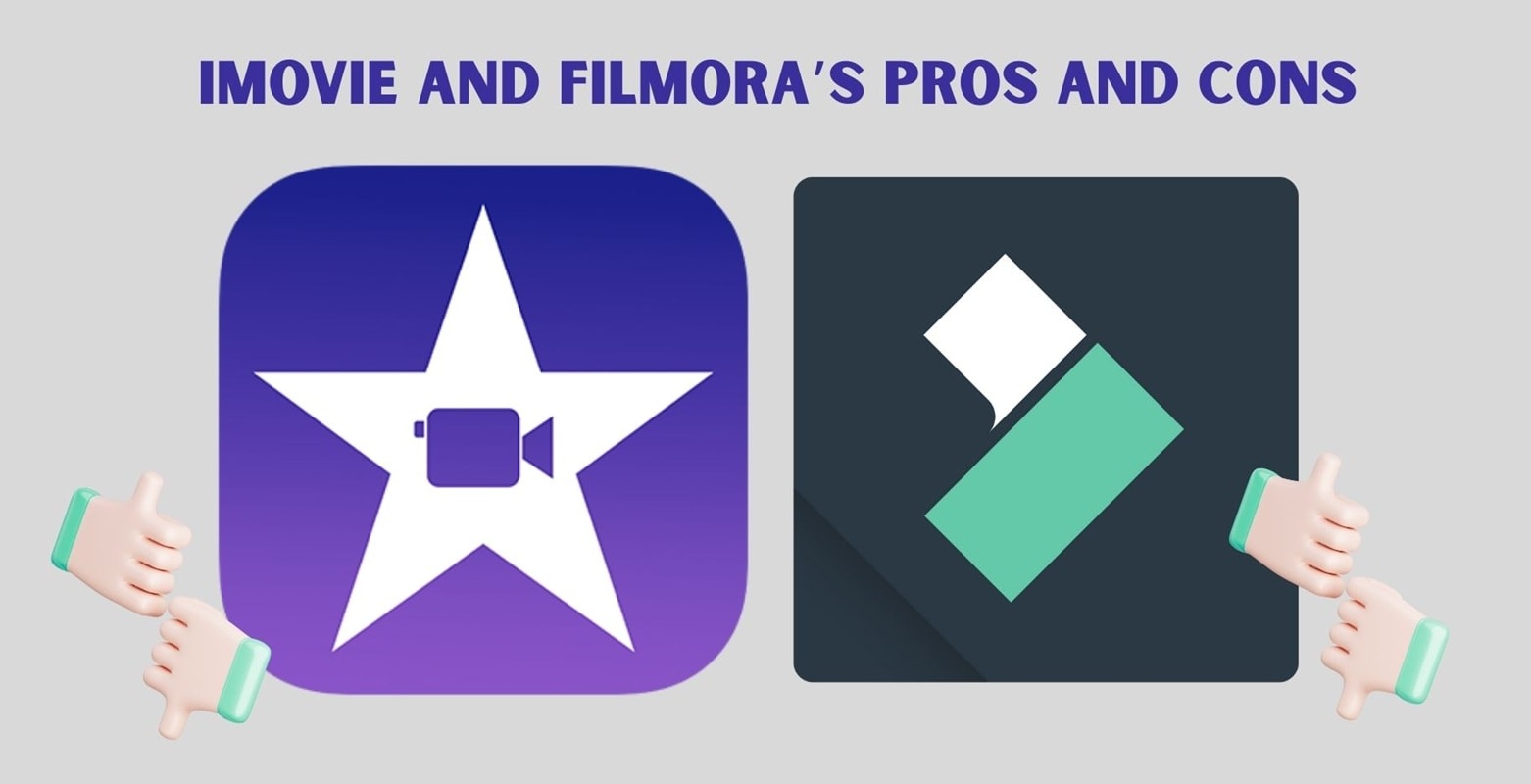
Chaque éditeur vidéo a ses avantages et ses inconvénients. Comparer les points forts et les limites d'iMovie et de Filmora permet de mettre en évidence les points forts de chaque outil et les impacts potentiels sur votre flux de travail.
iMovie
- Entièrement gratuit pour les utilisateurs Apple
- Extrêmement facile à utiliser avec une prise en main minimale
- Intégration transparente avec les appareils macOS et iOS
- Thèmes et transitions soignés pour des montages rapides
- Performances optimisées sur les appareils Apple
- Disponible uniquement sur les appareils Apple
- Formats d'exportation et options de personnalisation limités
- Très peu d'outils avancés ou basés sur l'IA
- Bibliothèque d'effets et de modèles limitée
- Ne convient pas aux créateurs qui recherchent des fonctionnalités évolutives
Filmora
- Disponibilité multiplateforme sur Windows, macOS, iOS et Android
- Vaste bibliothèque d'effets, de modèles et de médias
- Riche Ensemble d'outils d'IA simplifiant les tâches de montage.
- Interface conviviale et évolutive.
- Prise en charge d'un large éventail de formats d'exportation jusqu'à la 4K avec accélération GPU.
- L'ensemble complet des fonctionnalités nécessite un abonnement payant.
- Utilise plus de ressources système qu'iMovie.
- Fonctionnalités de collaboration intégrées limitées.
- Certains outils avancés peuvent nécessiter une certaine pratique pour les débutants.
Partie 6. Verdict final : lequel vous convient le mieux ?
iMovie et Filmora sont tous deux adaptés aux créateurs débutants et intermédiaires, mais le choix dépend de vos besoins, de votre budget et de votre flux de travail préféré.
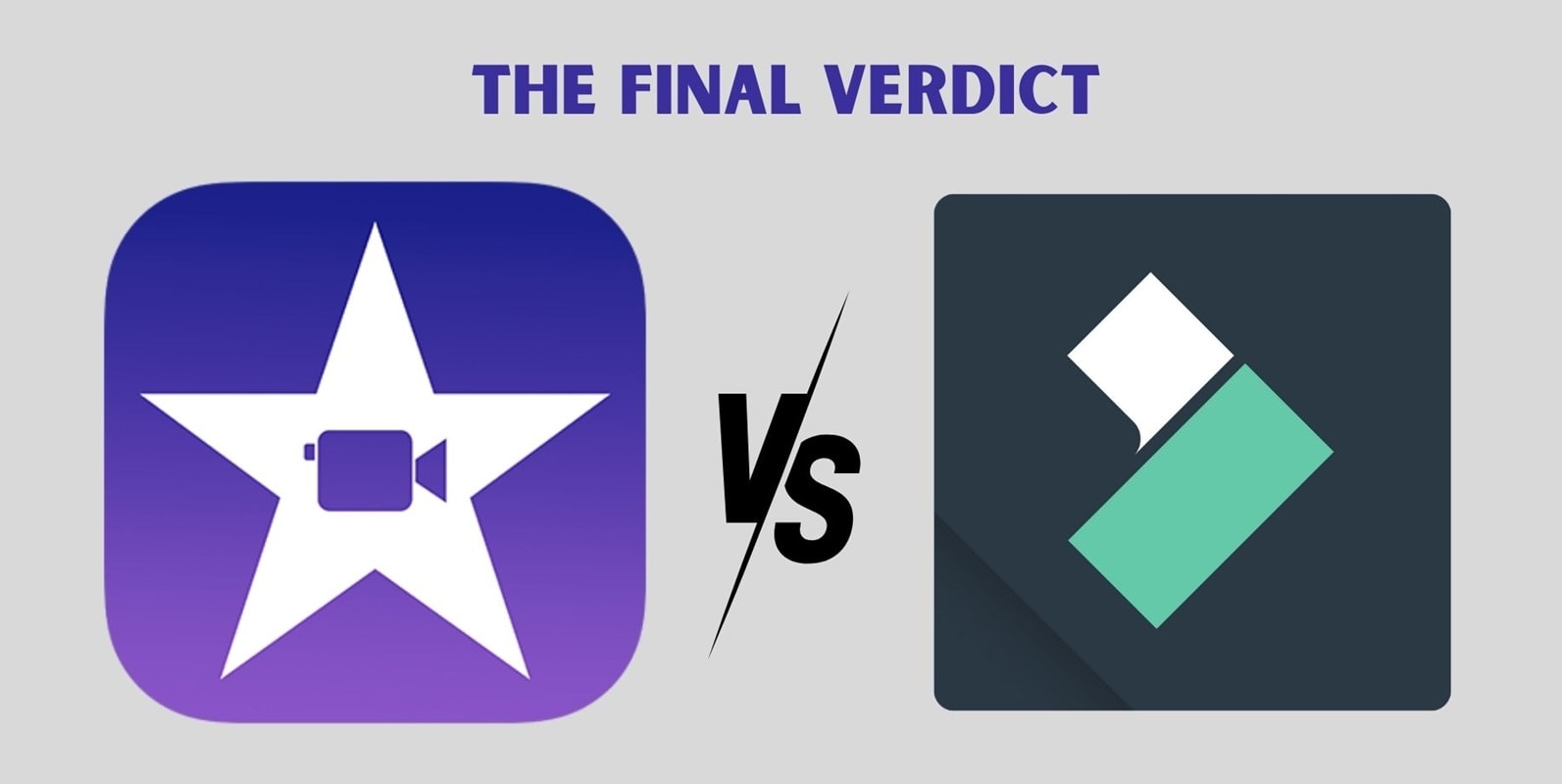
Choisissez iMovie si vous êtes :
- Vous possédez un appareil Apple et recherchez un éditeur gratuit et fiable ;
- Vous préférez la simplicité aux fonctionnalités avancées ;
- Vous débutez et souhaitez créer rapidement des vidéos soignées ;
- Vous vous concentrez sur des projets personnels, des devoirs scolaires ou du contenu YouTube classique ;
- Vous vous contentez de transitions, de titres et de thèmes basiques sans personnalisation supplémentaire ;
Choisissez Filmora si vous êtes :
- Vous recherchez un éditeur multiplateforme compatible avec plusieurs appareils ;
- Un YouTubeur, un vlogueur ou un créateur de contenu sur les réseaux sociaux souhaitant plus de flexibilité
- Intéressé par des fonctionnalités d'IA accélérant les tâches de montage
- Prêt à investir dans un outil payant pour accéder à des options et effets avancés
- Un créateur souhaitant une bibliothèque complète et régulièrement mise à jour de modèles, de ressources et de formats d'exportation
En comparant iMovie et Filmora, iMovie est la meilleure option gratuite pour les utilisateurs Apple qui privilégient la simplicité, tandis que Filmora est plus adapté aux créateurs qui recherchent plus de puissance, de flexibilité et une plus grande marge de progression.
Conclusion
IMovie et Filmora rendent le montage vidéo accessible sans la courbe d'apprentissage complexe des logiciels professionnels, mais leurs services aux créateurs diffèrent.
iMovie reste une option gratuite populaire pour les utilisateurs Apple qui recherchent un outil clair, simple et performant. D'autre part, Filmora va au-delà des bases en offrant une compatibilité multiplateforme, une large gamme d'effets et de puissants outils d'IA qui vous permettent d'explorer de nouvelles possibilités à mesure que vos compétences se développent.
En fin de compte, le choix dépend de vos objectifs. Si vous avez besoin d'un logiciel de montage simple pour des projets rapides et soignés, iMovie est largement suffisant. Si vous souhaitez développer votre potentiel créatif, explorer des fonctionnalités avancées et créer du contenu pour des plateformes comme YouTube ou les réseaux sociaux, Filmora vous offre la flexibilité nécessaire pour évoluer avec vous.
Foire aux questions
-
1. Puis-je utiliser Filmora sur Mac comme iMovie ?
Oui, Filmora est compatible avec macOS, Windows, iOS et Android. Contrairement à iMovie, limité aux appareils Apple, la compatibilité multiplateforme de Filmora le rend plus flexible pour les créateurs travaillant sur différents systèmes. -
2. Lequel est le plus facile à prendre en main, iMovie ou Filmora ?
iMovie est généralement plus facile à prendre en main grâce à son design minimaliste et à son ensemble d'outils limité. Filmora offre davantage de fonctionnalités, mais reste adapté aux débutants grâce à ses tutoriels, ses guides et son assistance par IA qui aident les nouveaux utilisateurs à se familiariser rapidement avec l'application. -
3. Filmora vaut-il la peine d'être payant si iMovie est gratuit ?
Si vos besoins de montage sont simples et que vous utilisez uniquement des appareils Apple, iMovie est suffisant. En revanche, si vous recherchez plus de flexibilité, des fonctionnalités avancées et une vaste bibliothèque d'effets, les forfaits payants de Filmora offrent un rapport qualité-prix qu'iMovie n'offre pas. -
4. Filmora offre-t-il des fonctionnalités absentes d'iMovie ?
Oui, Filmora inclut une large gamme d'outils non disponibles dans iMovie, tels que le montage textuel par IA, la suppression vocale par IA, le découpage intelligent par IA, ainsi qu'une vaste bibliothèque de modèles, d'effets et de médias. Ces fonctionnalités le rendent plus performant pour les créateurs qui souhaitent améliorer la qualité de leurs projets. -
5. iMovie et Filmora peuvent-ils tous deux monter des vidéos 4K ?
Oui, iMovie et Filmora prennent tous deux en charge le montage vidéo 4K. iMovie gère la lecture et l'exportation 4K de manière fluide sur les appareils Apple, tandis que Filmora prend en charge la 4K et offre davantage d'options d'exportation et de préréglages spécifiques à chaque appareil, ainsi qu'une accélération GPU pour un rendu plus rapide.


